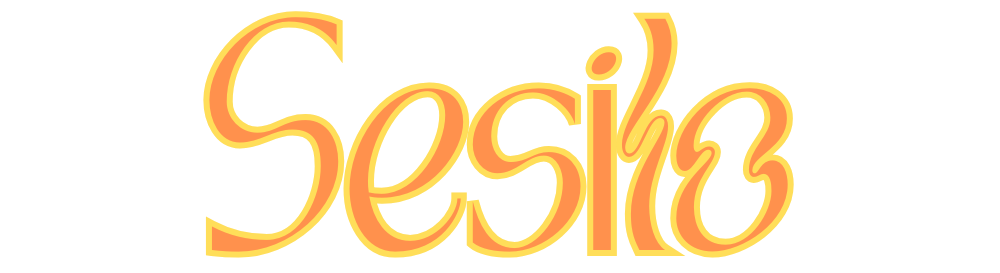VMware vSAN設定方法 |
|---|
|
更新日: 2024-11-20 00:37:37 公開日時: 2024-11-20 00:37:37 |
vSANとは VMware vSANは、物理サーバーの内蔵ディスクを活用することで、仮想的な共有ストレージを提供する技術。ストレージの専門知識がなくても構築が可能なもの。 vSAN登場以前は、仮想基盤のほとんどがサーバー・SANスイッチ・専用ストレージの3Tier型の構成であった。 クラスタ作成 クラスタを作成する際、ガイド付きで設定を実施できるクイックスタート機能もあるが、今回はクイックスタートを利用しない手順で設定する(実際はカスタム設定も多いのでこちらの手順のほうが多い) 1.データセンターを右クリックし、[新規クラスタ]をクリック。 2.ウィザードで新規のクラスタを作成する。 ・名前の項目に任意のクラスタ名を入力。 ・今回はクイックスタートを利用しないためvSANの項目は無効のまま[次へ]をクリック。 3.設定内容を確認し[次へ]をクリック。 4.クラスタの作成が完了したら、vSAN用のESXiホストを作成したクラスタに追加。 vSANネットワーク作成 クラスタ内で各ESXiホストがvSANに関するデータの通信を行えるようにするために、各ESXiホストにvSANトラフィック用のVMkernelアダプタを追加する。 1.vSAN用ESXiホストの設定からVMkernelアダプタを選択し[ネットワークの追加]をクリック。 2.[VMkernel ネットワークアダプタ]を選択し[NEXT]をクリック。 3.未使用の物理アダプタを追加するため[+]をクリック。 4.追加する物理アダプタ(vmnic)を選択。 5.追加した物理アダプタのステータスから10GbE以上であることを確認し、[NEXT]をクリック。 6,ネットワークラベルに任意の名前を入力し、使用可能なサービスから[vSAN]を選択して[NEXT]をクリック。 7.任意のIPアドレス、サブネットマスク、デフォルトゲートウェイを入力し[NEXT]をクリック。 8.設定内容を確認し[FINISH]をクリック。 9.VMkernelアダプタの一覧に先ほど作成したアダプタが追加されていることを確認。 vSANサービス有効化 1.vSAN用のクラスタの設定からvSANの項目にある[サービス]を選択し、[vSANを構成]をクリック。 2,vSANの構成タイプを選択。 ※構成する際は該当の項目を選択します。 3,容量効率化や暗号化サービスを使用する場合は該当の項目を有効にする。 使用しない場合はそのまま[次へ]をクリック。 4.vSANデータストアとして使用するディスクを選択し、ディスクグループを作成。 ・[次でグループ化] – [ホスト]を選択。 5.各ESXiホストの項目でディスクグループとして使用するディスク選択。 ・該当のディスクの「要求対象」列からキャパシティ層として使用する場合は[キャパシティ層]を選択。 キャッシュ層として使用する場合は[キャッシュ層]を選択。 使用しないディスクは[要求しない]を選択。 ・「ドライブのタイプ」列から使用するディスクがHDDなのかフラッシュなのかを選択。 6.設定内容を確認し[終了]をクリック。 その後vSANデータストアを作成する処理が開始。 7.vSANデータストアを作成する処理が完了するとインベントリから[vsanDatastore]という名前でvSANデータストアが確認できる。
イレージャーコーディング(RAID5、6)について 手順は「許容される障害の数 = 1」(FTT = 1)のイレージャーコーディング(RAID5)の一例 1.[メニュー]- [ポリシーおよびプロファイル]を選択。 2.[仮想マシン ストレージ ポリシー]-[作成]をクリック。 3.名前の項目に任意の名前を入力し、[次へ]をクリック。 4.「vSAN」ストレージでルールを有効化にチェックし、[次へ]をクリック。 5.以下の設定にし、[次へ]をクリック。 ・サイトの耐障害性:なし - 標準クラスタ ・許容される障害の数:1件の障害 – RAID-5(イレージャ コーディング)
|